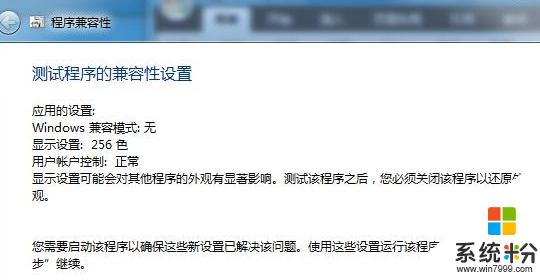win7系统兼容性问题怎么解决,win7不兼容的解决方法
发布时间:2016-05-03 15:11:02 浏览数:
用户选择win7 64旗舰版下载,刚安装完系统的时候会发现一些软件不能兼容使用,遇到这种情况该怎么办呢?要怎么让软件正常使用呢?下面小编就跟大家说说win7系统兼容性问题怎么解决。
win7不兼容的解决方法:
方法一:通过鼠标右键单击程序名,选择“以管理员身份运行”,通过获得最高权限来设置,有些程序随即可以运行。如果你的程序在这样设置后还不能运行,请看方法二。
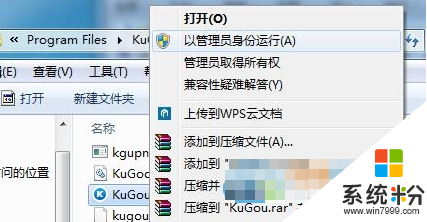
方法二:
1、同样鼠标右键单击下程序名,选择“兼容性疑难解答”命令,此时会进入一个“选择故障排除选项”,点击疑难解答程序。如下图所示:
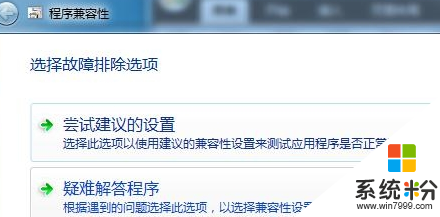
2、在疑难解答程序里面,我们可以看到Win7系统一一列出问题,我们可以根据实际情况来做出选择,如下图所示:
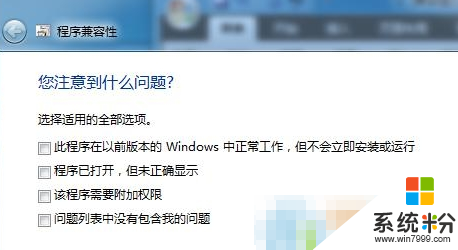
3、接着,深度win7系统会根据你选择的问题类型,为你列举出许多问题现象,选择后,点击下一步,如下图所示:
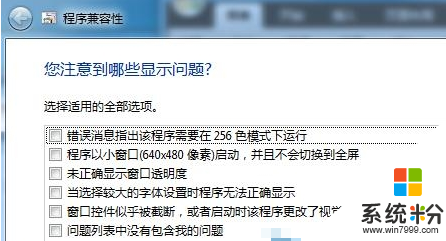
4、然后,屏幕就会显示你遇到的问题。通过以上两步骤选择后,Win7系统会根据你选择的程序项进行环境配置调整。最后系统会弹出一个测试程序的兼容性设置对话框,如下图所示。在你选择“启动程序”后,系统即自动测试调整结果。